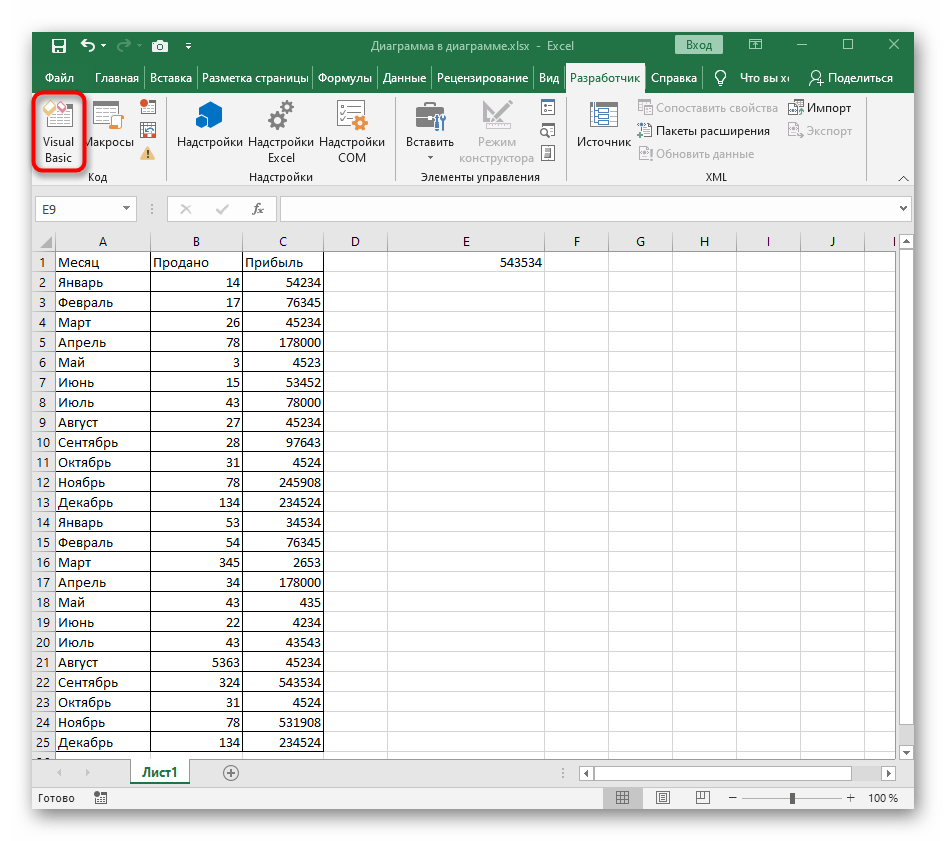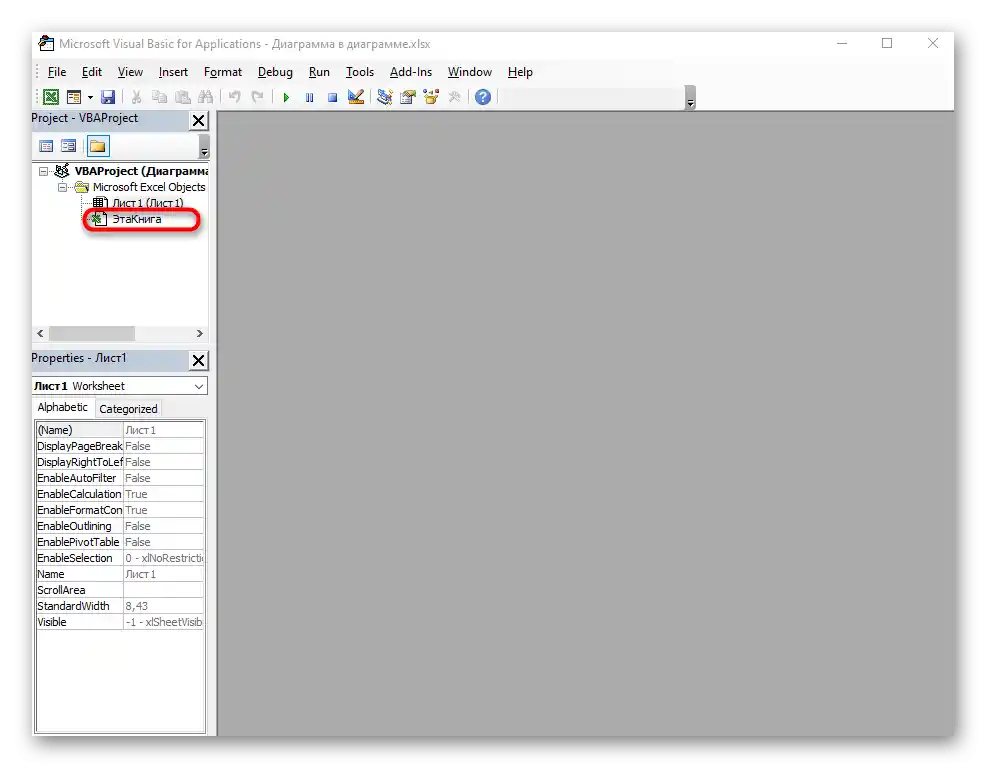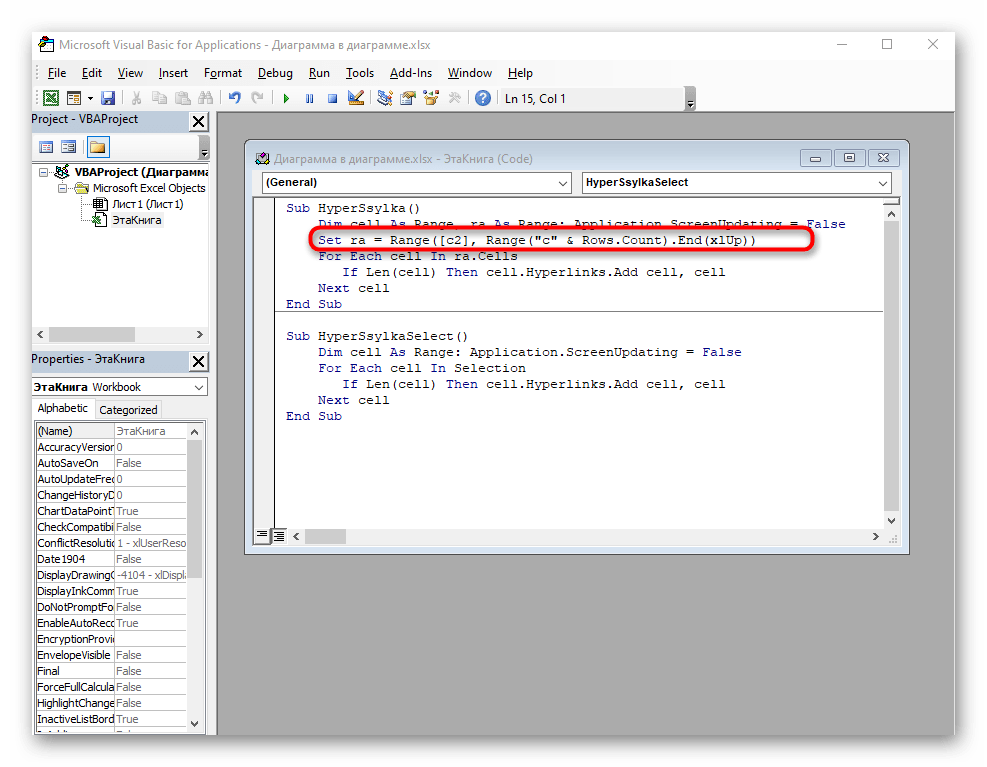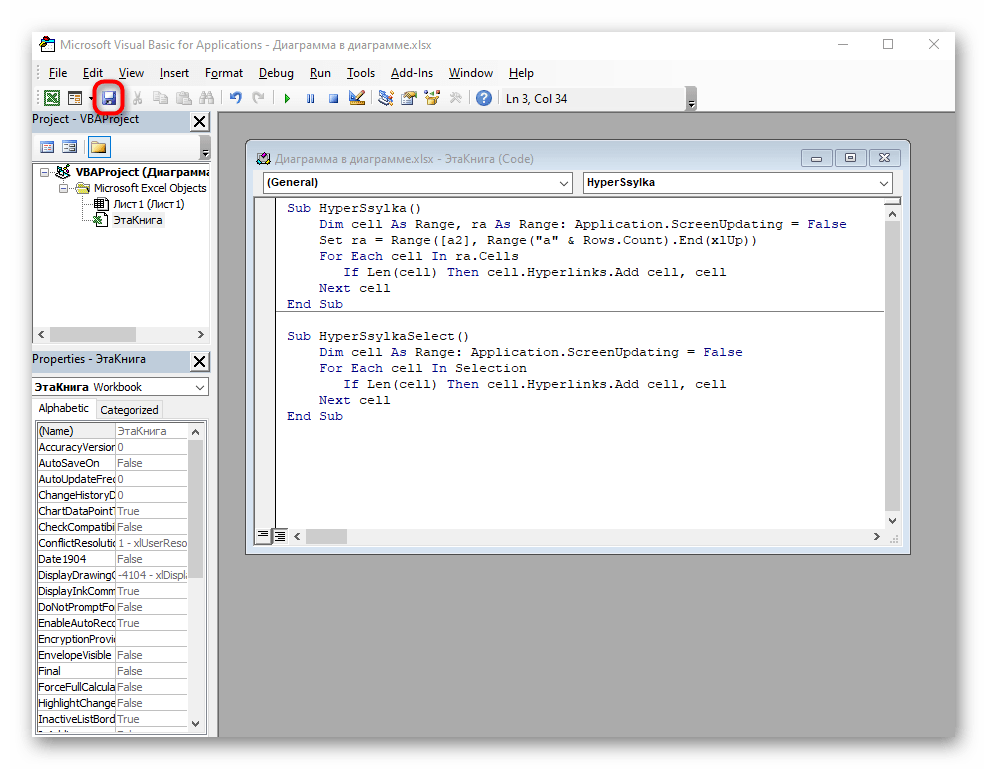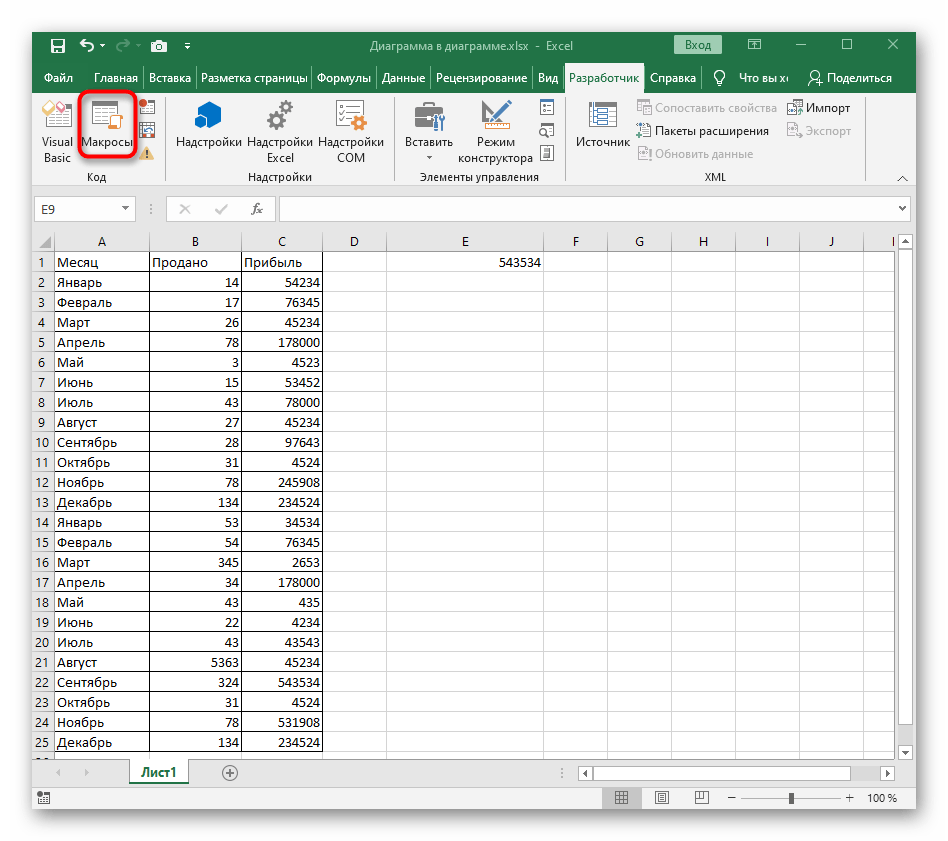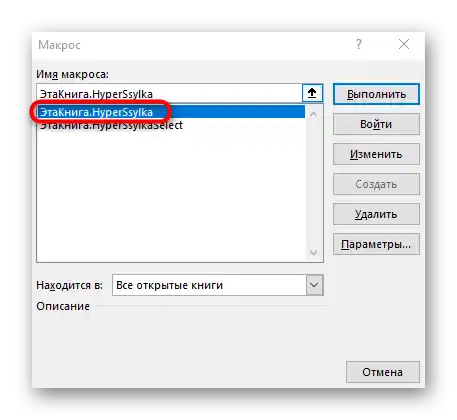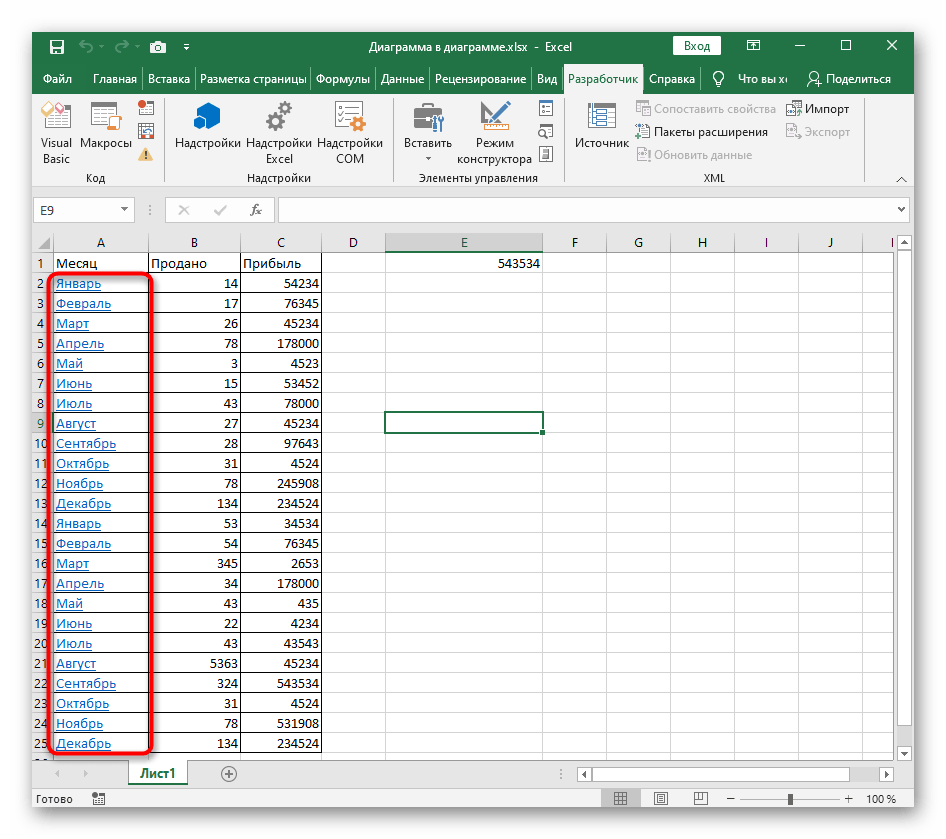Obsah:
Spôsob 1: Kopírovanie odkazu cez prehliadač
Úprava odkazu nebude potrebná, ak vopred viete, ako ho správne pridať do Excel. Ak máte možnosť skopírovať adresu cez riadok v prehliadači, urobte to hneď a potom prejdite k vloženiu odkazu do tabuľky.
Na to môžete použiť akýkoľvek webový prehliadač, aktivovaním kopírovania cez kontextové menu alebo klávesovú skratku Ctrl + C.
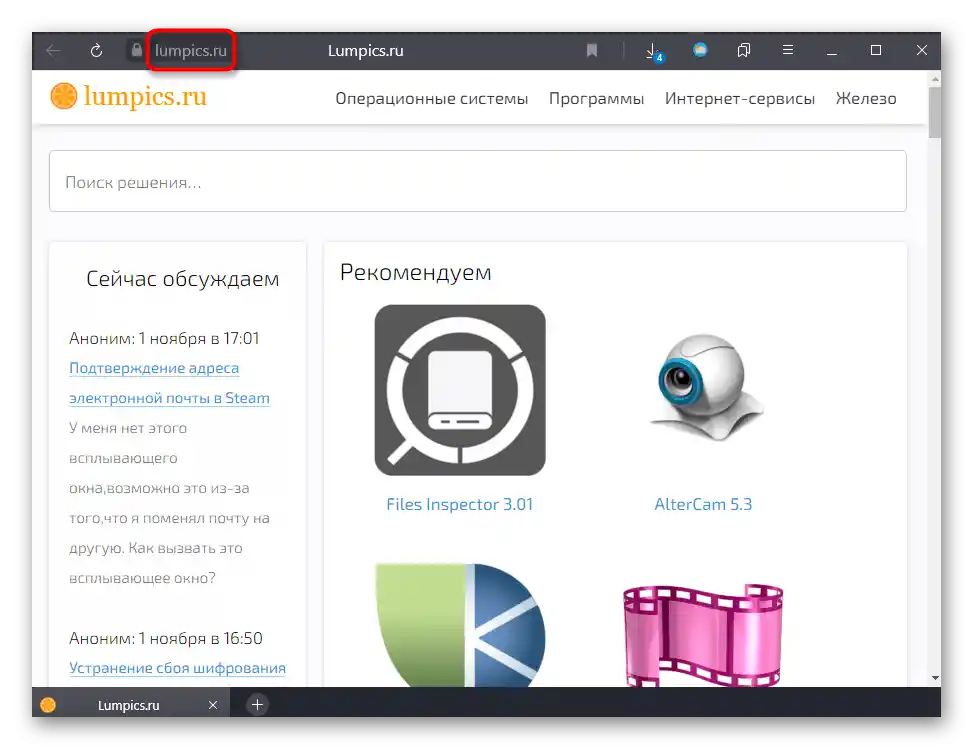
V tabuľke Excel vyberte vhodnú bunku a stlačte Ctrl + V pre vloženie predtým skopírovaného odkazu. Prepnite sa na akúkoľvek inú bunku, aby ste videli, ako sa riadok zvýrazní modrou farbou, čo znamená, že odkaz je aktívny.
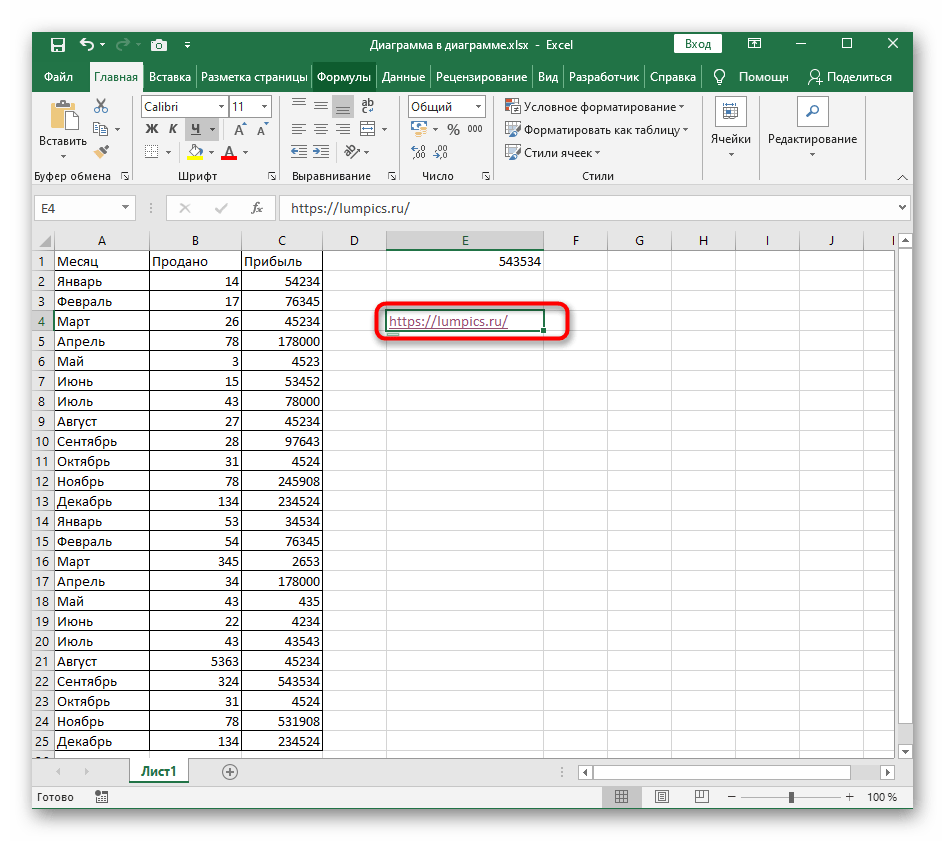
Spôsob 2: Použitie nástroja "Odkaz"
Použitie predchádzajúceho spôsobu aj na účel nahradenia už pridaných riadkov — nie je vždy najlepšou voľbou, najmä keď ide o vytvorenie viacerých aktívnych odkazov naraz. V tomto prípade sa považuje za jednoduchšiu metódu nástroj "Odkaz", ktorý je prítomný v zvažovanej aplikácii.
- Nájdite riadok, kde by mal byť riadok aktívnym odkazom, a kliknite naň pravým tlačidlom myši.
- V zobrazenom kontextovom menu kliknite na posledný riadok "Odkaz".
- V aktuálnej situácii bude potrebné vybrať možnosť "súborom, webovou stránkou" v bloku "Prepojiť s:".
- Skopírujte aktuálny text, ak už je potrebným odkazom na prechod, a potom ho vložte do poľa "Adresa" a aplikujte zmeny.
- Vráťte sa k tabuľke a uistite sa o správnosti vykonaných krokov. Urobte to isté s ostatnými bunkami, v ktorých je potrebné odkazy aktivovať.
- Rovnako postupujte aj s bunkami, kde pôvodne namiesto textu odkazu je umiestnený bežný nápis.Vložte do riadku "Adresa" názov webovej stránky pre prechod a aplikujte nové nastavenia.
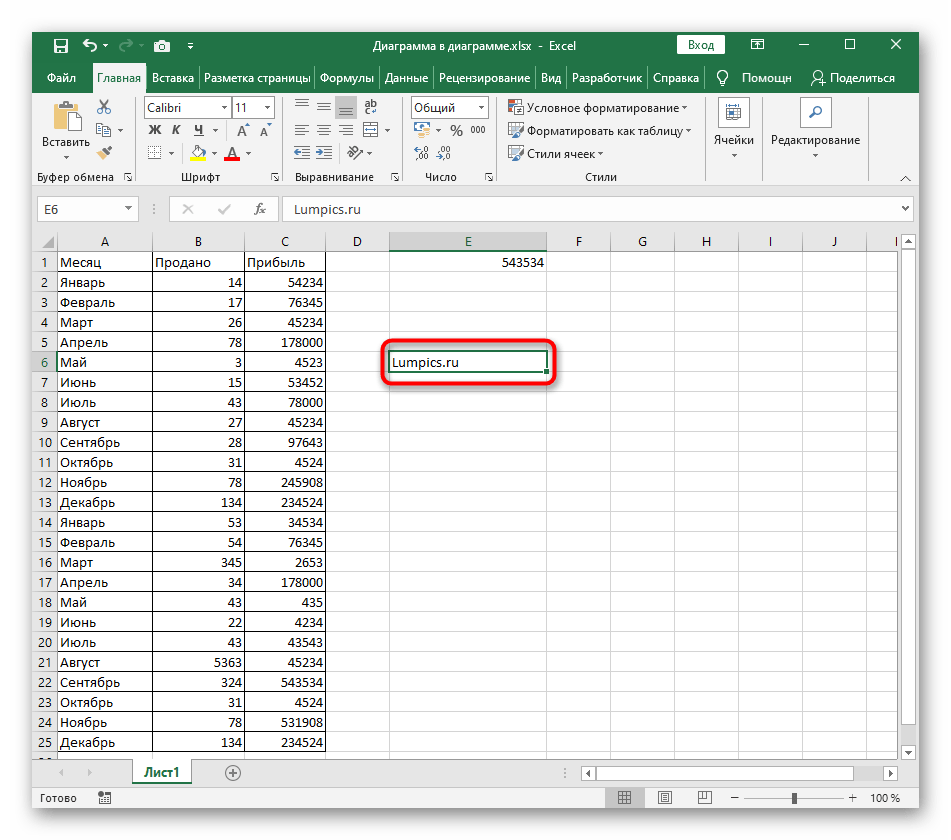
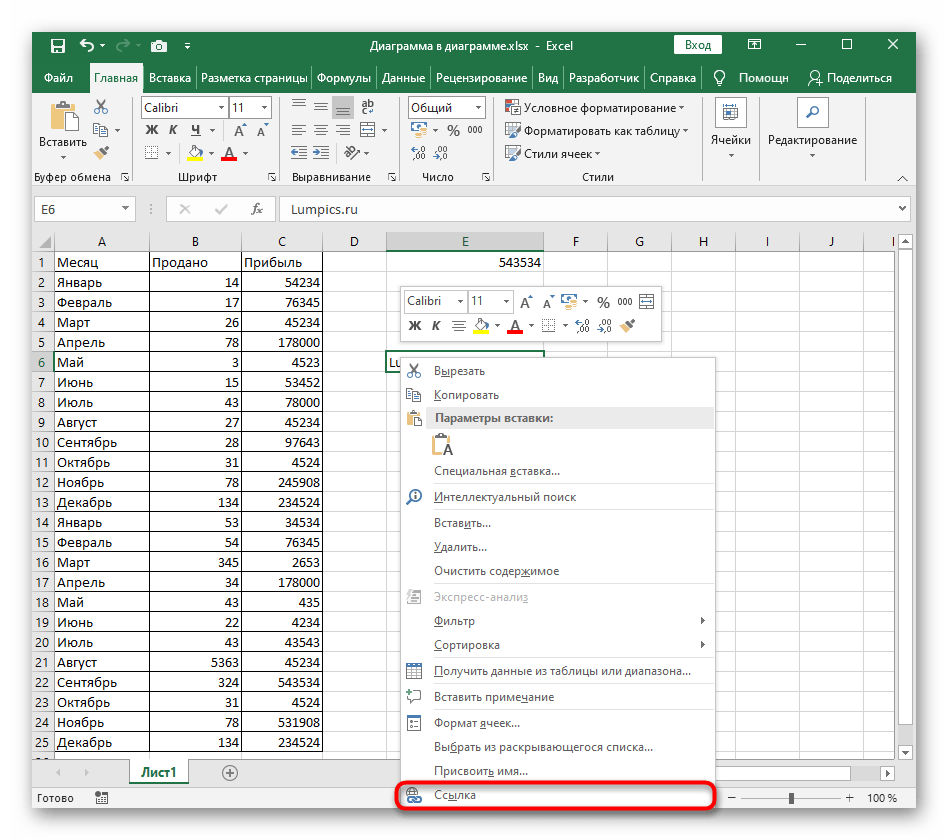
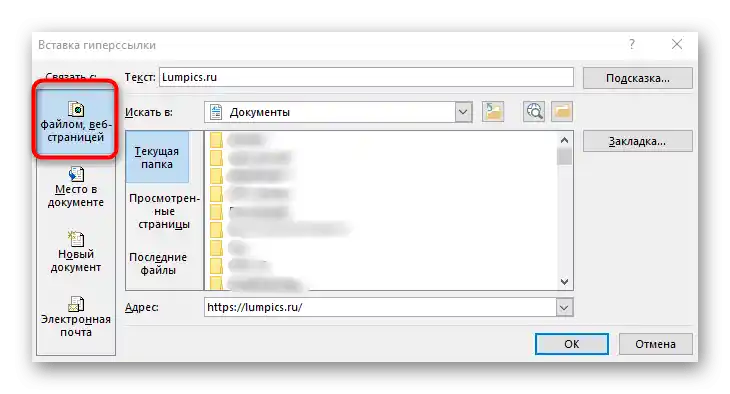
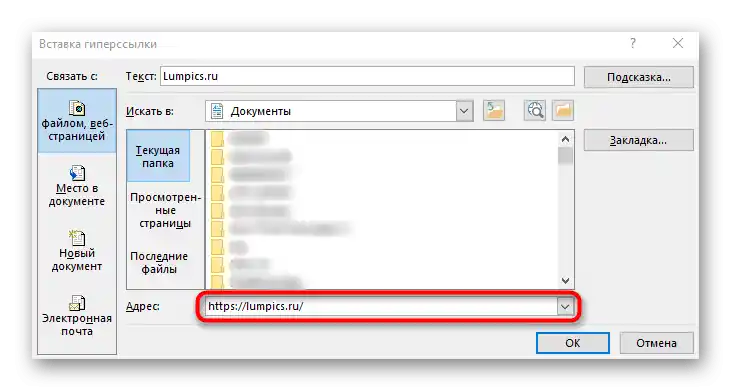
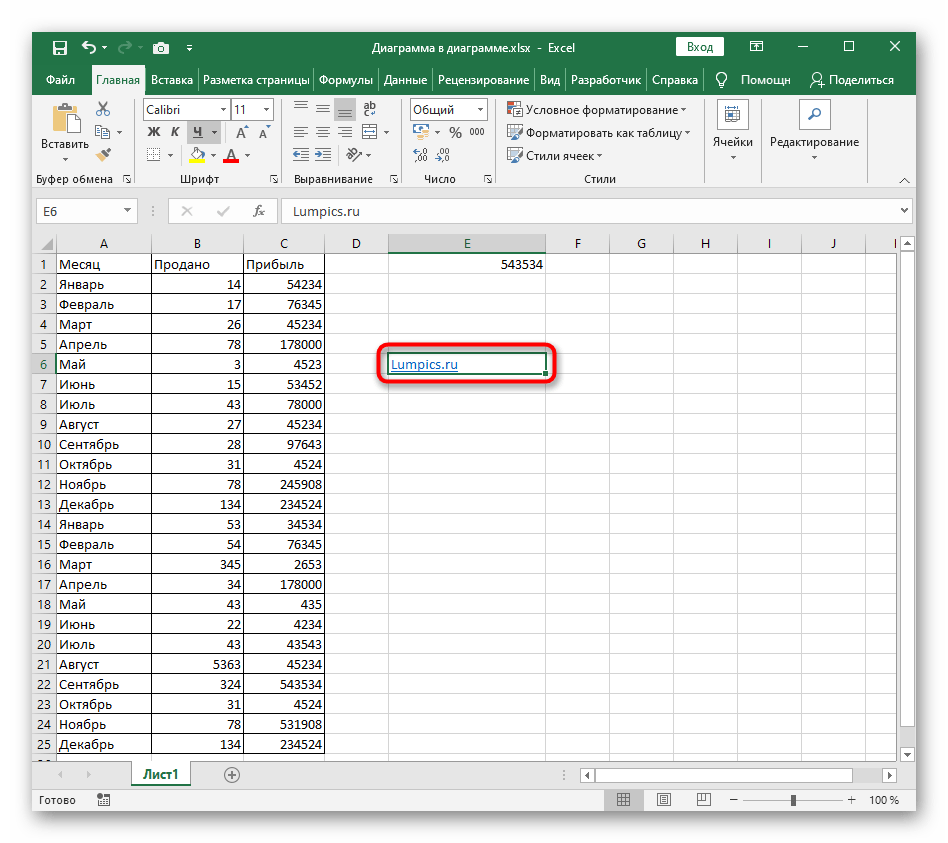
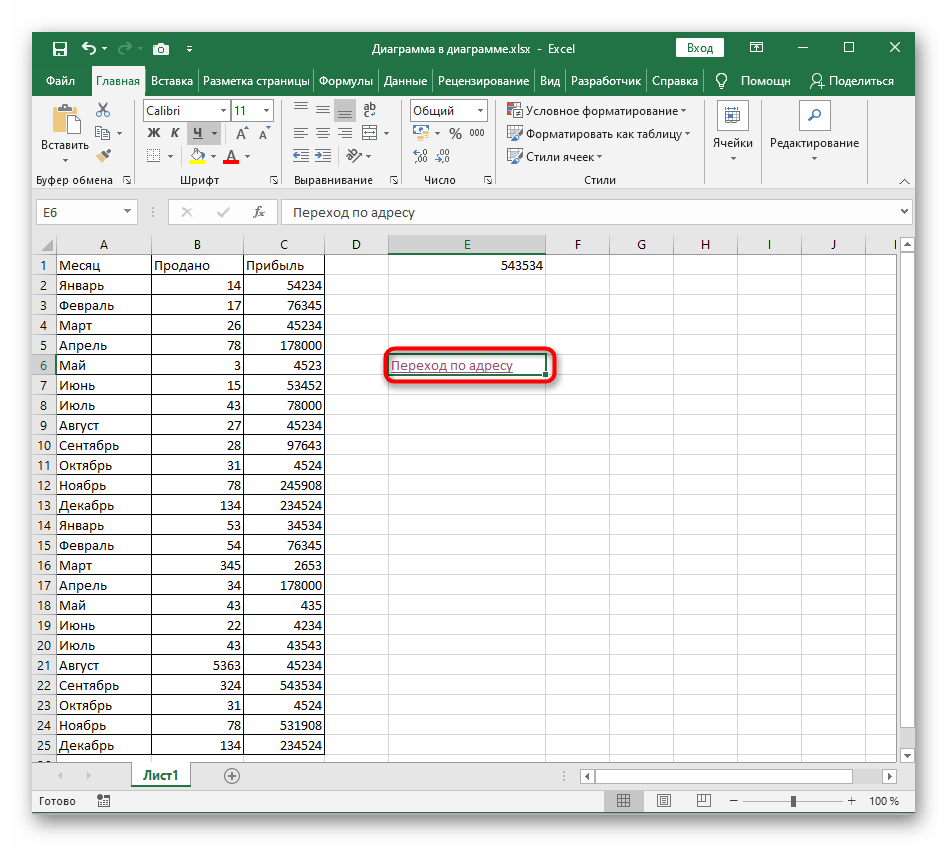
Spôsob 3: Vytvorenie makra pre rýchlu aktiváciu odkazov
Používateľské makro, ktoré aktivuje všetky pridané odkazy v určitom stĺpci, bude užitočné pre používateľov, ktorí sa stretli so zadaním úpravy skupiny odkazov, na ktoré sa nedá prejsť priamo z tabuľky. V tomto prípade budú potrebné nástroje vývojára, preto ich aktivujte vopred nasledovne:
- Po otvorení tabuľky prejdite na prvú kartu "Súbor".
- Na paneli vľavo vyberte sekciu "Možnosti".
- Otvorenie menu "Prispôsobiť pás s nástrojmi".
- Označte začiarkavacím políčkom kartu "Vývojár", aby ste ju pridali na pás s nástrojmi.
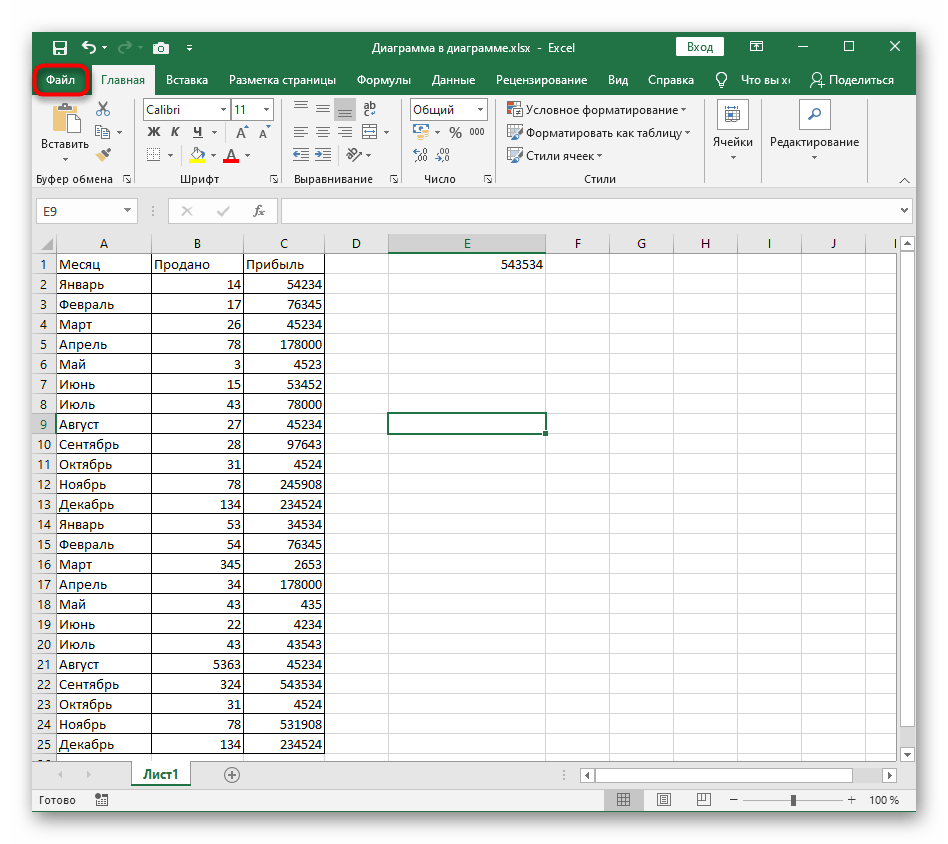
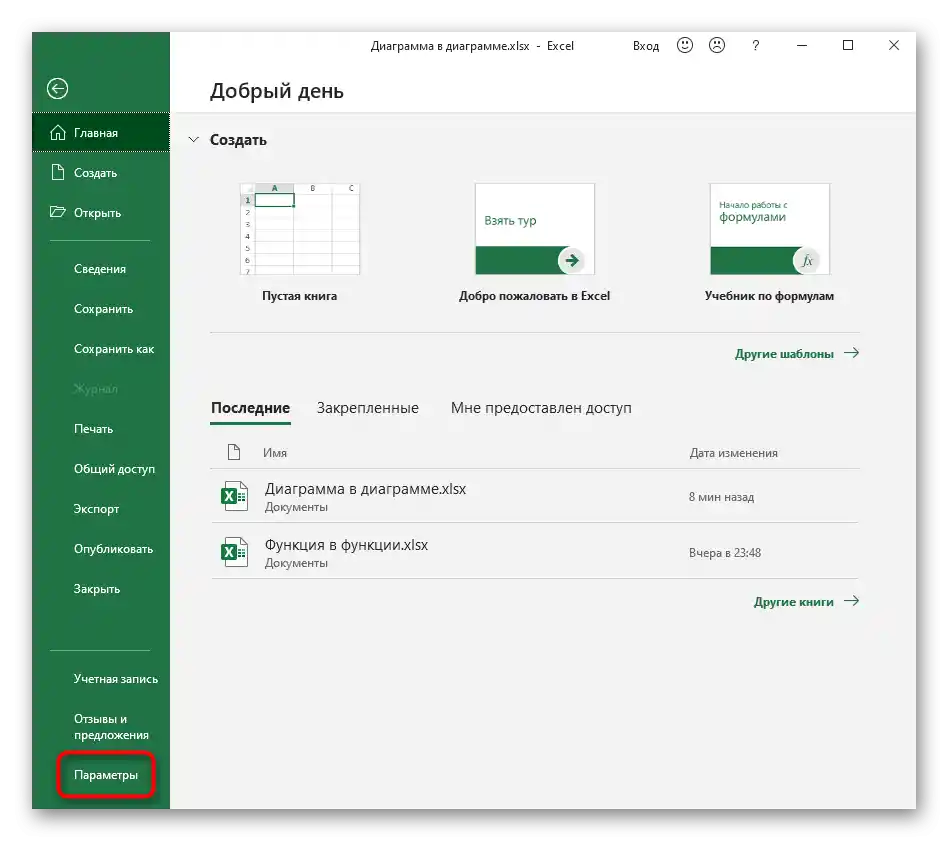
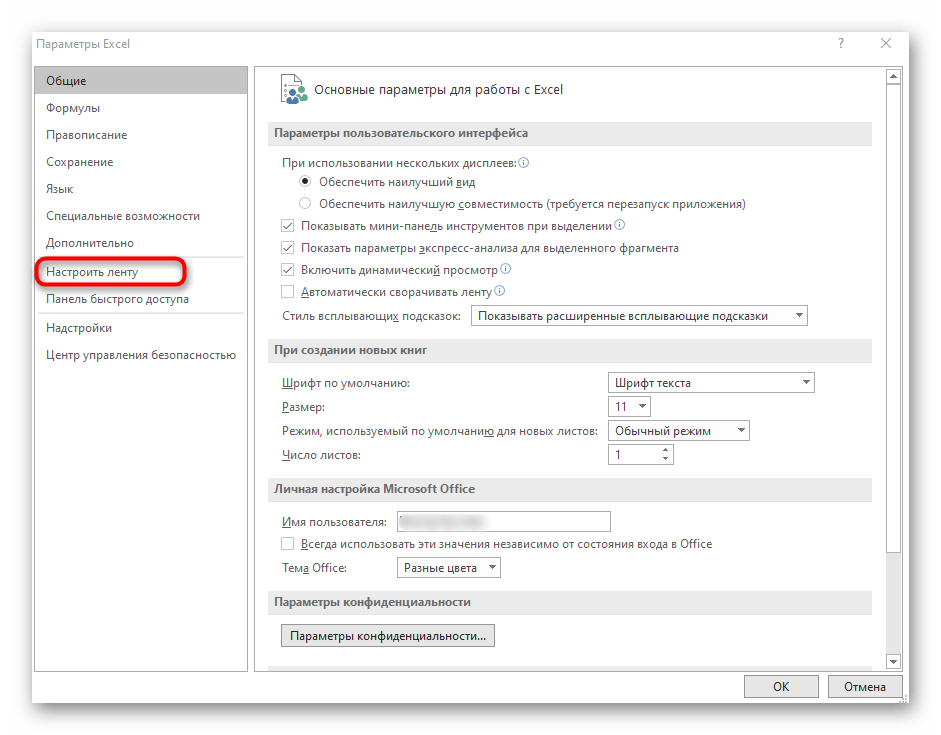
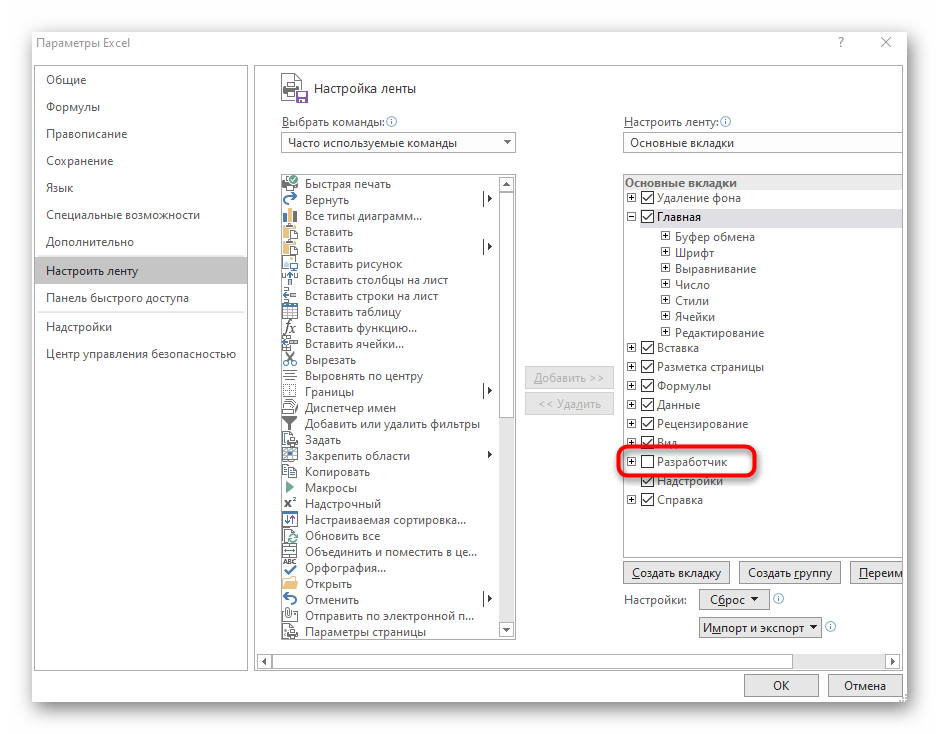
Zavrite okno nastavení a prejdite k vytvoreniu makra, o čom budeme hovoriť v pokynoch nižšie.
- Za vytváranie makier v Exceli zodpovedá samostatný modul, na jeho spustenie prejdite na kartu "Vývojár".
- Odtiaľ spustite "Visual Basic".
- Dvakrát kliknite na riadok "TátoKniha", ktorý otvorí okno na vytvorenie makra.
- Vložte nasledujúci obsah a nahraďte "c2" a "c" v zvýraznenom riadku na snímke písmenami a začiatkom stĺpca, kde sú umiestnené odkazy na aktiváciu.
Sub HyperSsylka()
Dim cell As Range, ra As Range: Application.ScreenUpdating = False
Set ra = Range([c2], Range("c" & Rows.Count).End(xlUp))
For Each cell In ra.Cells
If Len(cell) Then cell.Hyperlinks.Add cell, cell
Next cell
End SubSub HyperSsylkaSelect()
Dim cell As Range: Application.ScreenUpdating = False
For Each cell In Selection
If Len(cell) Then cell.Hyperlinks.Add cell, cell
Next cell
End Sub - Zostáva len kliknúť na "Uložiť" alebo použiť klávesovú skratku Ctrl + S, po čom zatvorte nástroj na vytváranie makier.
- Teraz nastavenia ešte neboli aplikované, preto otvorte okno "Makrá".
- V ňom aktivujte vytvorené makro s názvom "HyperSsylka".
- Vráťte sa k tabuľke a uistite sa, že teraz sú všetky odkazy správne zvýraznené.